Cómo hacer productos Divi Search WooCommerce (sin codificación)
Publicado: 2022-08-29¿Quiere saber cómo hacer que Divi busque productos de WooCommerce?
Es un problema que todos los propietarios de tiendas de WooCommerce que usan Divi como creador principal de páginas deben solucionar si quieren tener éxito en línea.
En este tutorial, le mostraremos cómo habilitar la búsqueda de productos WooCommerce en su sitio Divi en unos pocos pasos simples.
¡Vamos a sumergirnos en él!
Por qué hacer que Divi busque productos de WooCommerce
El motor de búsqueda predeterminado de WordPress es bastante débil y no es la mejor opción si busca brindarles a sus clientes una experiencia de usuario positiva.
Por ejemplo, no:
- considerar los atributos del producto al realizar una búsqueda
- permita a sus clientes buscar por etiquetas de productos
- prestar atención a la categoría del producto
- buscar coincidencias parciales si no hay coincidencias exactas
- recopilar datos sobre la actividad de búsqueda de sus visitantes
- y muchos más…
Lo mismo ocurre con los módulos de búsqueda de Divi, ya que Divi es un complemento de creación de páginas que utiliza el mismo motor de búsqueda predeterminado de WordPress.
Afortunadamente, hay una manera de hacer que la búsqueda en su sitio WooCommerce sea mucho más inteligente y ayudar a sus visitantes a encontrar el producto que buscan más rápido.
Veamos cómo puede hacerlo con solo unos pocos clics, sin necesidad de codificación o habilidades técnicas.
Cómo hacer que Divi busque productos de WooCommerce
La forma más fácil y rápida de hacer que Divi busque productos de WooCommerce es usar SearchWP.
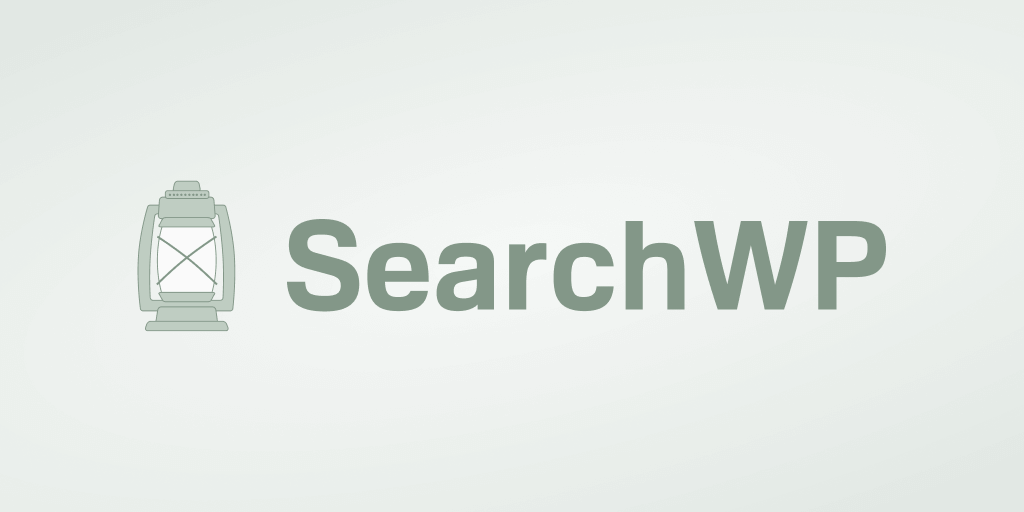
SearchWP es un complemento potente y fácil de usar para principiantes con muchas funciones para ayudarlo a mejorar su búsqueda de WordPress.
Le permite no solo hacer que los productos de WooCommerce se puedan buscar, sino también personalizar completamente su búsqueda para las necesidades de su negocio.
Por ejemplo, puede limitar su búsqueda, habilitar la búsqueda por etiquetas de productos, priorizar productos específicos en los resultados de búsqueda y mucho más.
Más de 30 000 propietarios de sitios web de WordPress utilizan SearchWP para ofrecer a sus visitantes los resultados de búsqueda más relevantes.
Aquí hay algunas otras características de este complemento que lo hacen tan popular:
- Resultados de búsqueda en vivo . Brinde a sus clientes resultados de búsqueda en modo en vivo para ayudarlos a encontrar lo que buscan más rápido y aumentar sus ventas.
- Análisis de la actividad de búsqueda . Obtenga informes detallados sobre el comportamiento de búsqueda de sus visitantes para ver qué términos de búsqueda ingresan, qué resultados de búsqueda son más populares y más.
- Formularios de búsqueda personalizados . Agregue múltiples motores de búsqueda personalizados y conéctelos a formularios de búsqueda individuales en su sitio.
- Control sobre los resultados de búsqueda . Cambie el orden de los resultados de búsqueda en su sitio de la forma en que desea promocionar páginas específicas y obtener más páginas vistas.
Con eso, hablemos sobre cómo puede usar SearchWP para hacer que Divi busque productos de WooCommerce.
Paso 1: Instalar y activar SearchWP
Lo primero que debe hacer es tomar su copia de SearchWP.
Una vez que tenga su copia del complemento, vaya a su cuenta de SearchWP y diríjase a la pestaña Descargas .
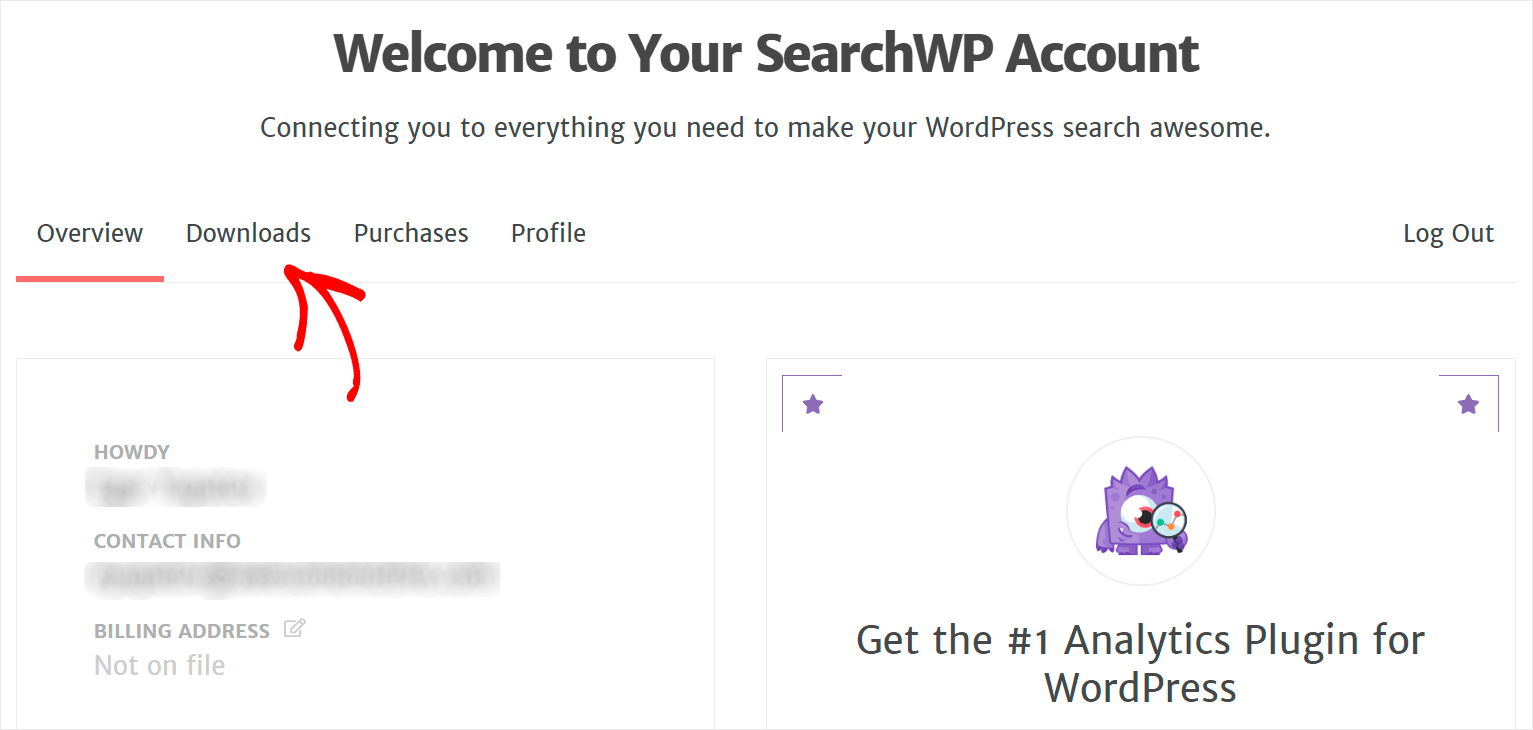
Luego, presione el botón Descargar SearchWP y descargue el archivo ZIP del complemento a su computadora.
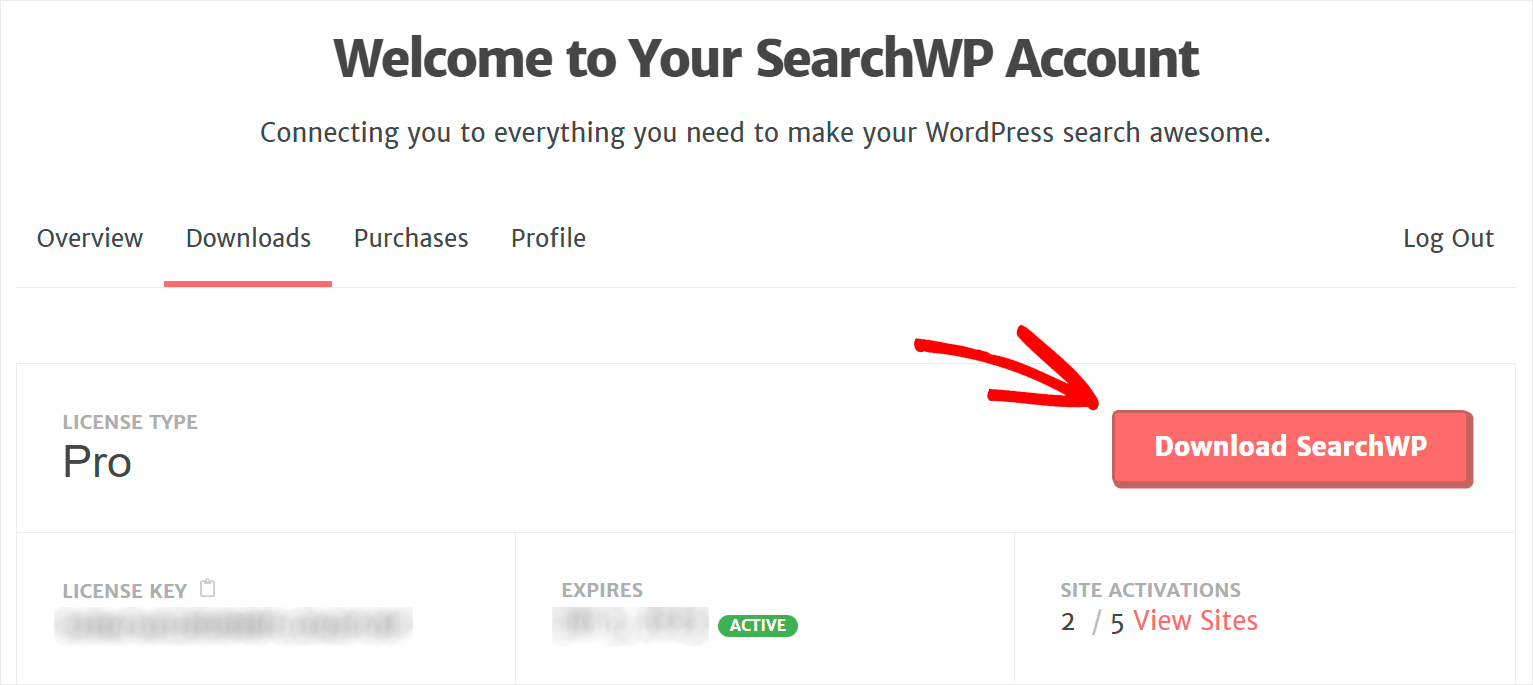
Después de la descarga, copie la clave de licencia del complemento en la misma pestaña.
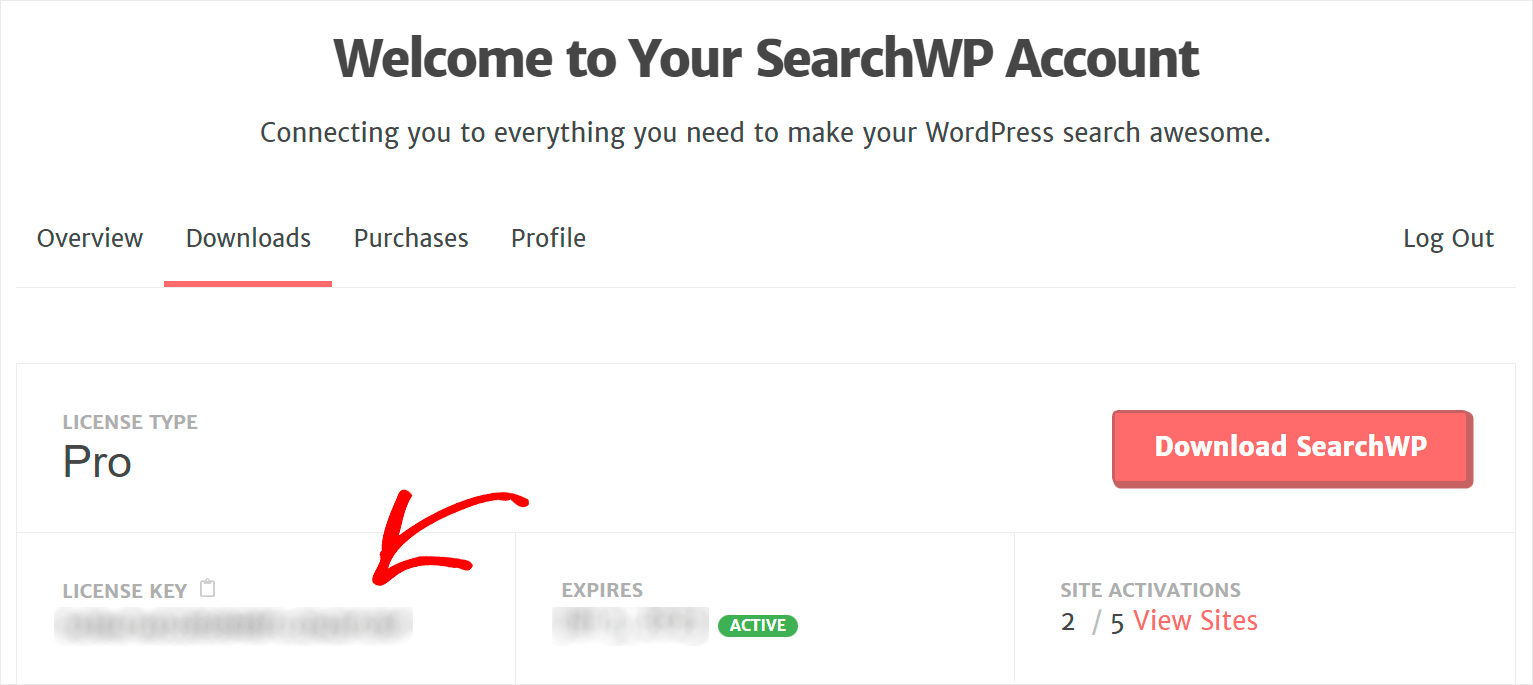
A continuación, deberá cargar el archivo ZIP de SearchWP en su sitio e instalar el complemento. Consulte este tutorial detallado sobre cómo instalar un complemento de WordPress si necesita ayuda con eso.
Después de instalar el complemento, deberá activar su copia con su clave de licencia.
Para hacer eso, navegue por su tablero de WordPress y haga clic en Activar licencia debajo del botón SearchWP en el panel superior.
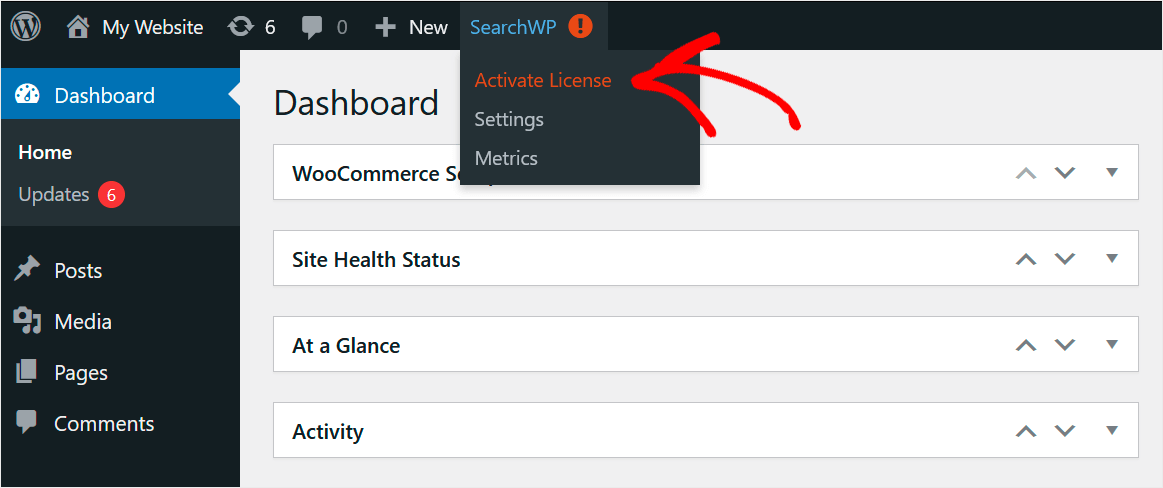
A continuación, pegue su clave de licencia de SearchWP en el campo Licencia y haga clic en Activar .
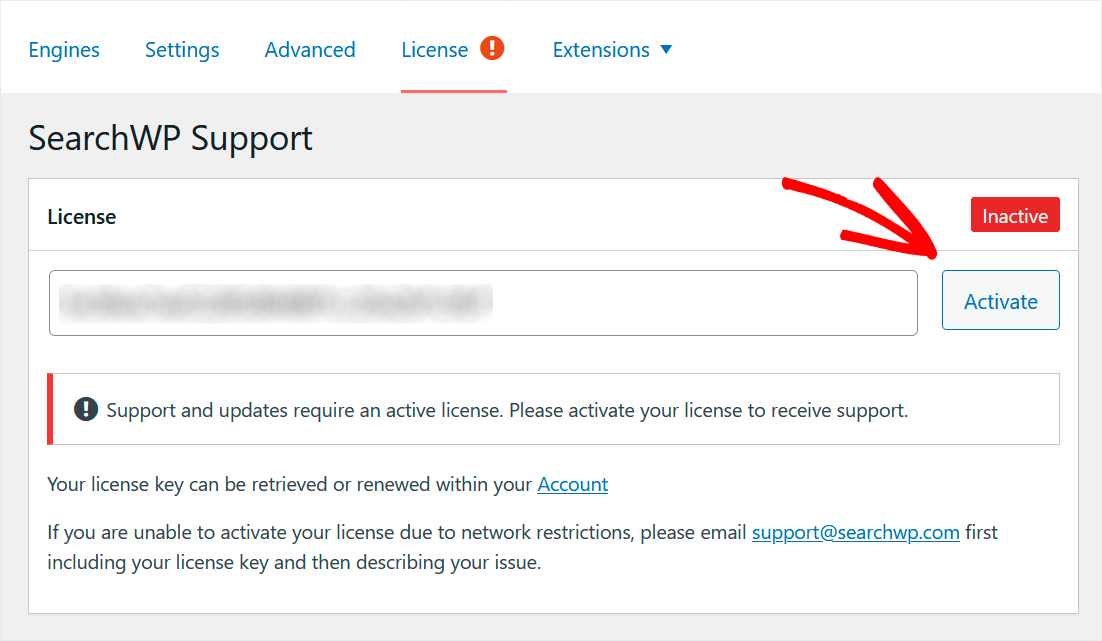
Después de activar su licencia, el siguiente paso es instalar la extensión de integración de WooCommerce.
Paso 2: Instale la extensión de integración de WooCommerce
Con esta extensión, puede integrar sin problemas SearchWP con WooCommerce y obtener un control completo sobre la búsqueda de su producto.
Para instalarlo, vaya a SearchWP » Extensiones en el panel izquierdo de su panel de control de WordPress.
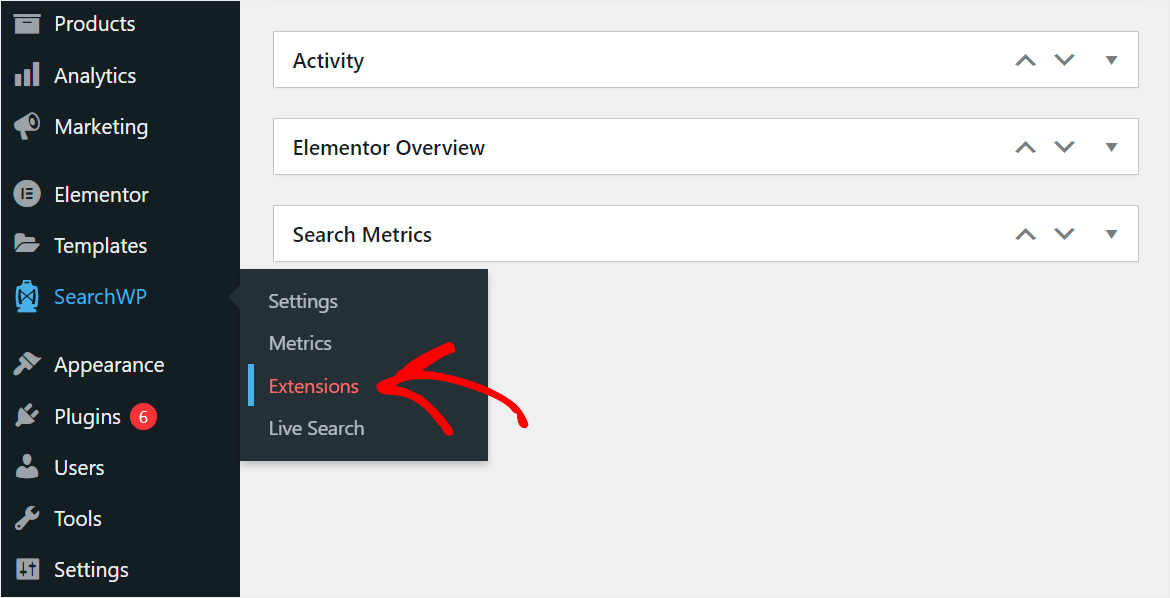
Luego, busque la extensión de integración de WooCommerce y haga clic en Instalar .
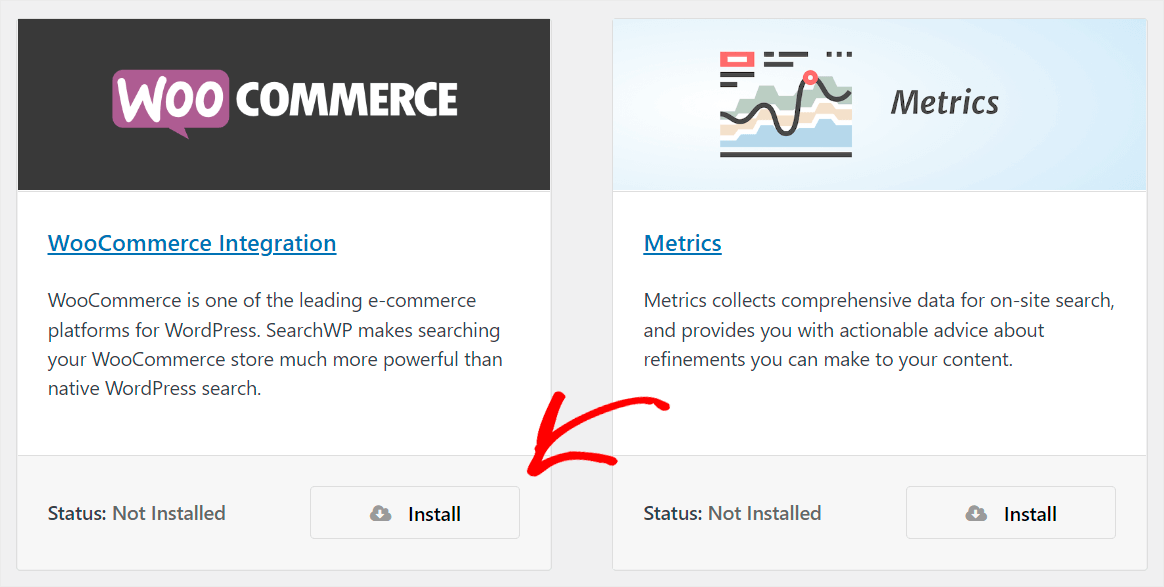
Después de instalar y activar la extensión, estará listo para comenzar a hacer que Divi busque productos de WooCommerce.
Paso 3: personalice las fuentes de búsqueda de su motor de búsqueda
Para hacer eso, primero, haga clic en el botón SearchWP en el panel izquierdo de su tablero.

Después de eso, accederá a la pestaña Motores en la configuración de SearchWP , donde puede administrar y personalizar sus motores de búsqueda.

Un motor de búsqueda es un conjunto de configuraciones y reglas que sigue WordPress cuando realiza búsquedas en su sitio.
Con SearchWP, puede personalizarlo completamente para satisfacer sus necesidades comerciales, incluida la búsqueda de Divi para productos de WooCommerce.
Además, también puede ocultar productos específicos de los resultados de búsqueda, habilitar la búsqueda por SKU de producto, hacer que WordPress busque coincidencias particulares y mucho más.
Para que los productos de WooCommerce se puedan buscar en su sitio Divi, deberá convertirlos en una fuente de búsqueda activa.
Para ello, haga clic en el botón Fuentes y configuración .
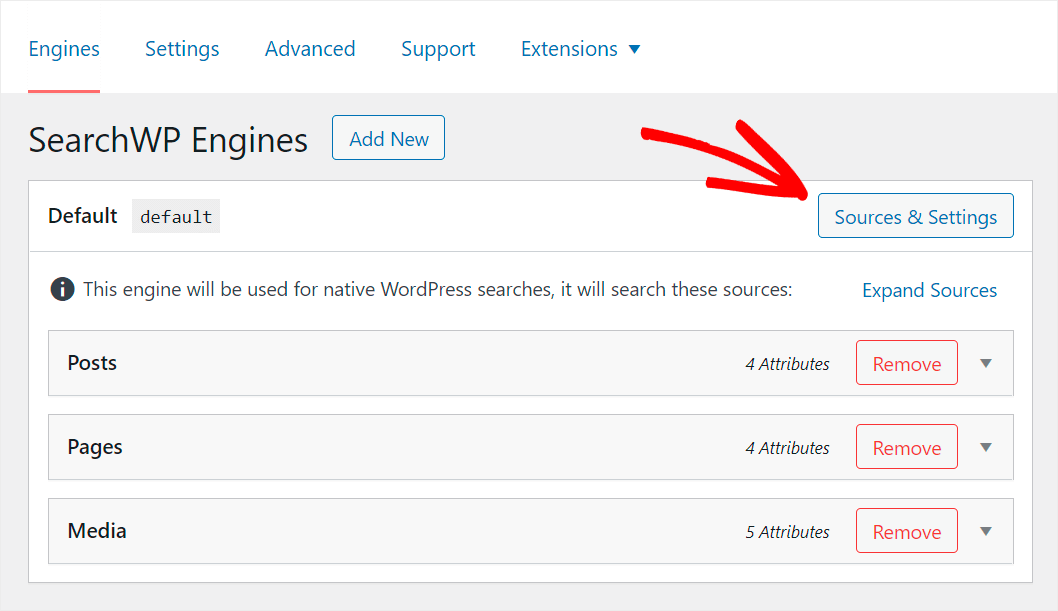
Luego, marque una casilla de verificación junto a la fuente de Productos para activarla y presione Listo para guardar los cambios.
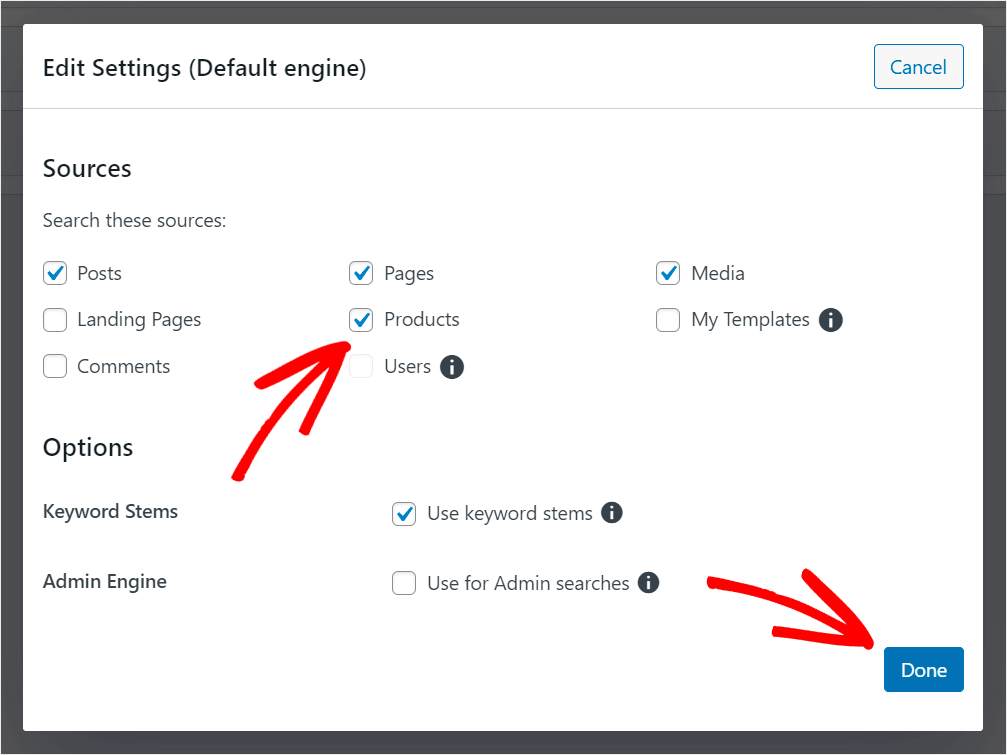

Ahora su sitio Divi buscará productos de WooCommerce.
También hagamos que los atributos de productos de WooCommerce, como etiquetas, categorías y campos personalizados, se puedan buscar para aumentar su visibilidad en su sitio.
Para comenzar, presione el botón Agregar o quitar atributos en la sección Fuente de búsqueda de productos .
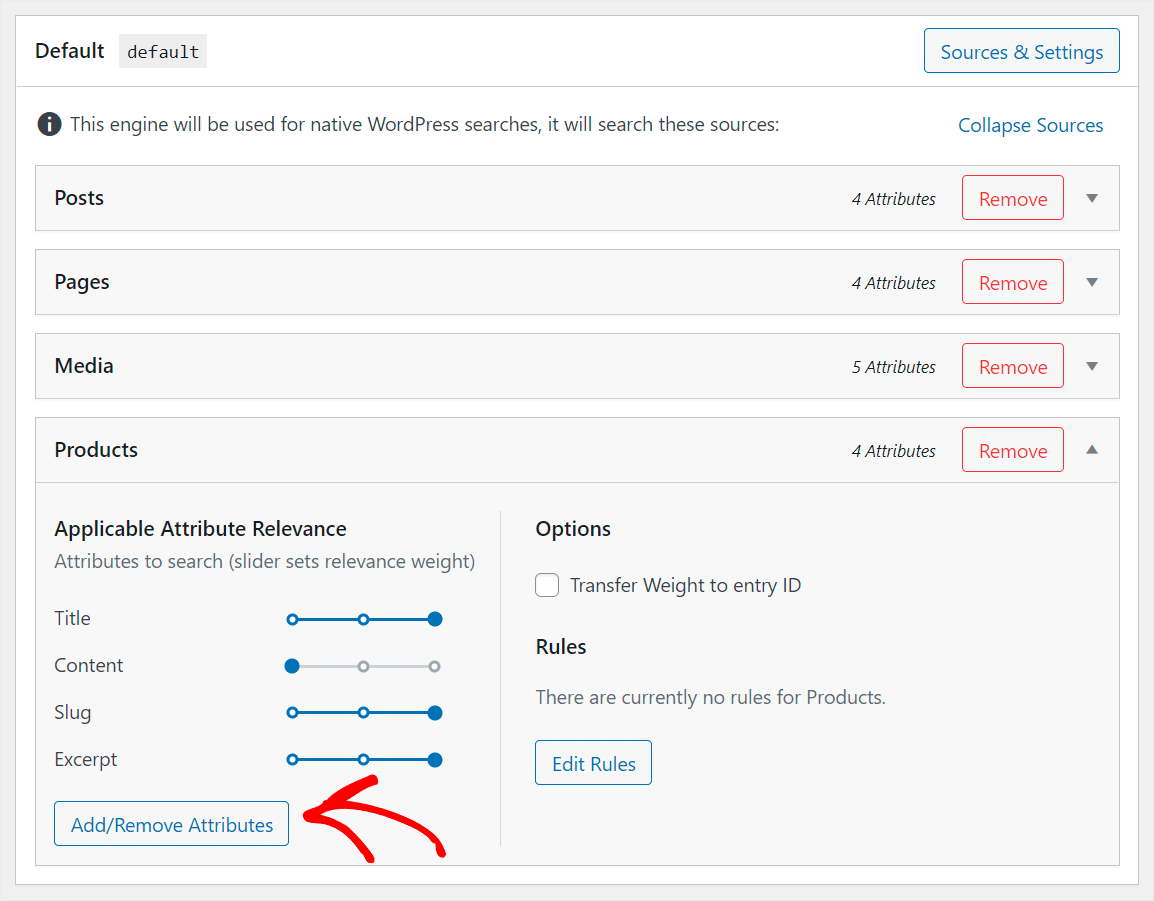
Luego, haga clic en el campo Campos personalizados .
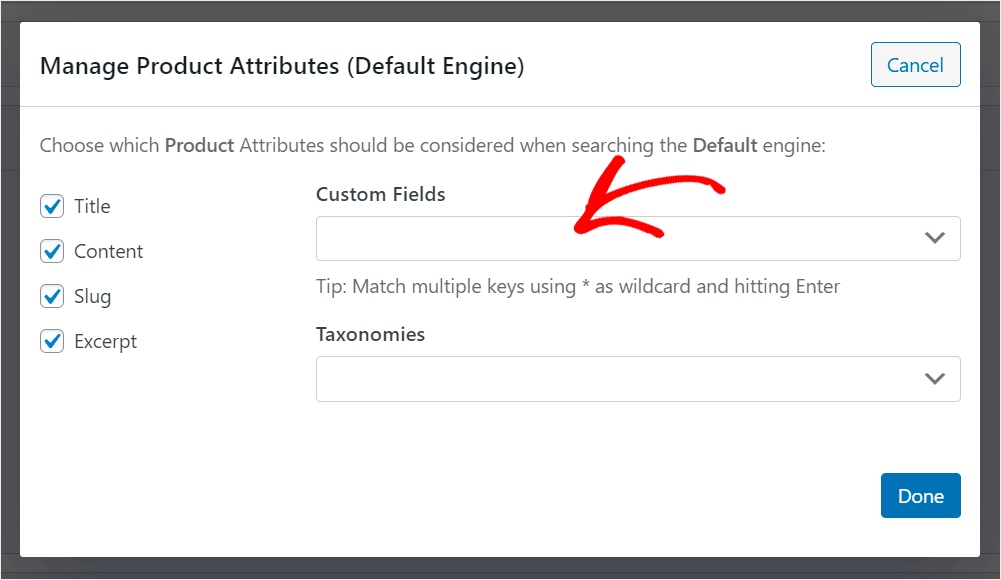
A continuación, elija la opción Any Meta Key del menú desplegable.
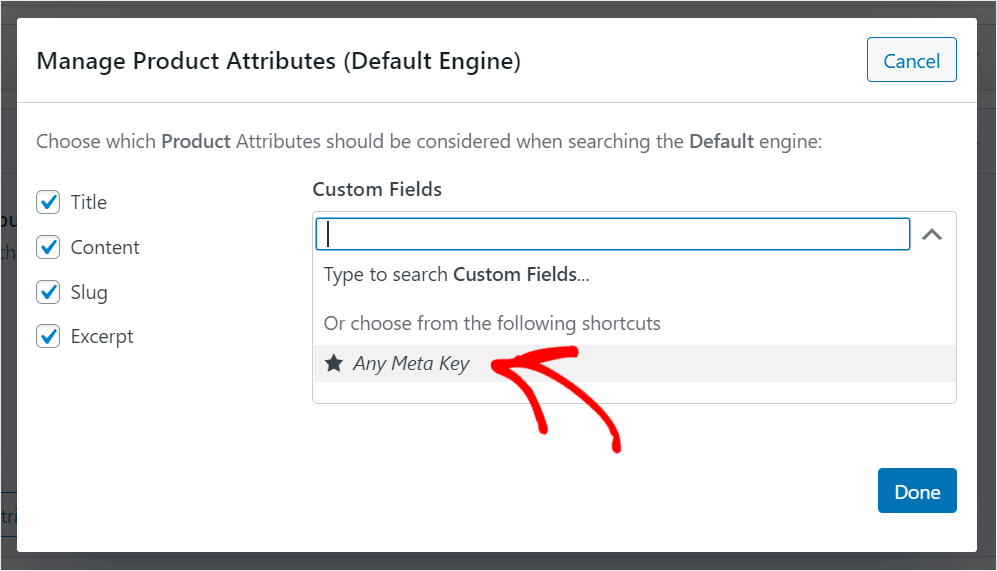
Este es un atajo de SearchWP que le permite hacer que el contenido de cualquier campo personalizado que tenga en su sitio se pueda buscar automáticamente.
El siguiente paso es habilitar la búsqueda por etiquetas y categorías de productos.
Para hacer eso, haga clic en el campo Taxonomías y elija dos opciones: Etiquetas de productos y Categorías de productos.
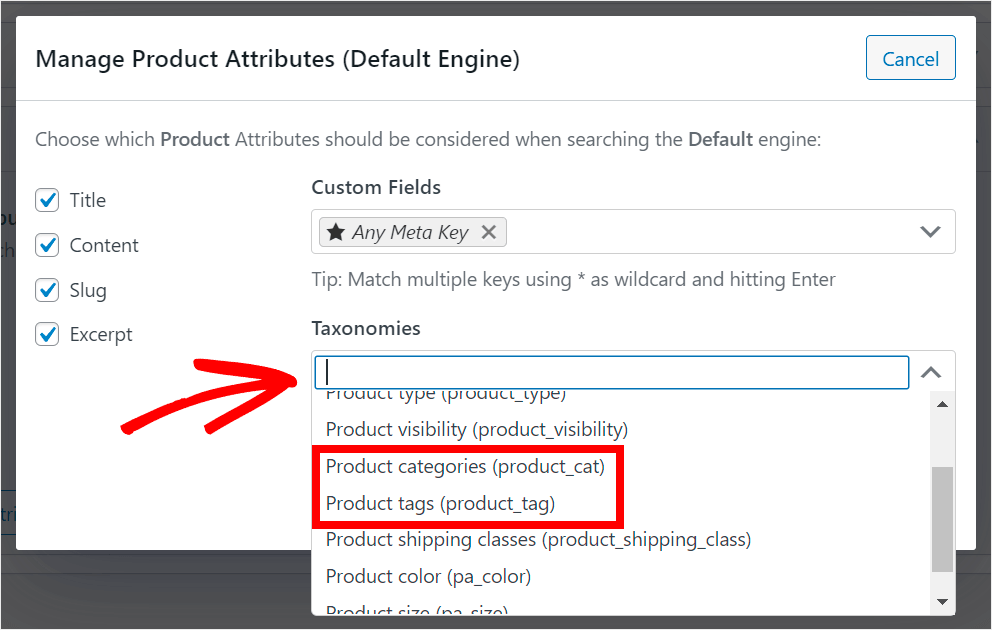
Cuando haya terminado de administrar los atributos de productos que se pueden buscar, presione Listo para guardar los cambios que ha realizado en la fuente de búsqueda de Productos .
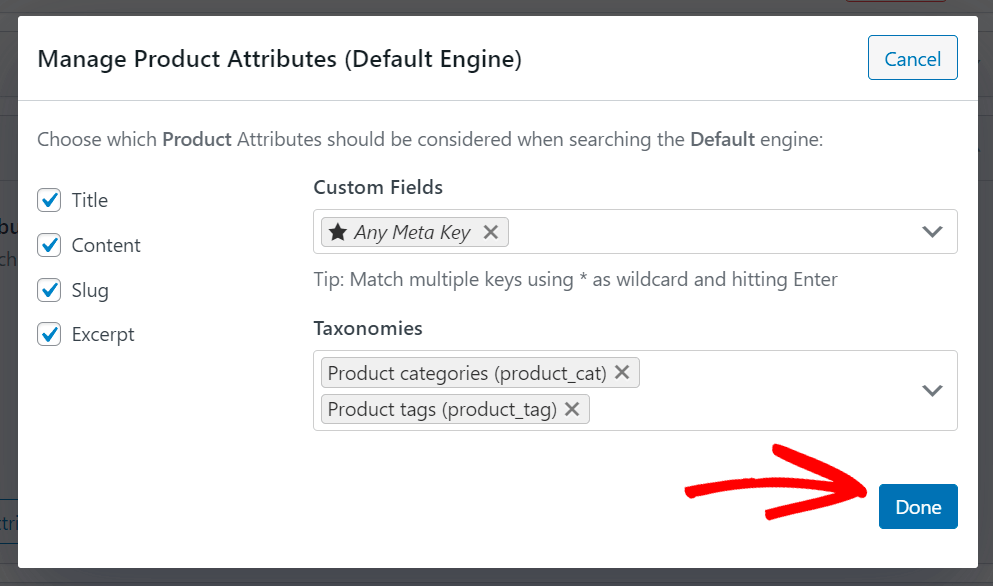
El paso final es guardar su motor de búsqueda personalizado. Puede hacerlo presionando el botón Guardar motores en la esquina superior derecha.
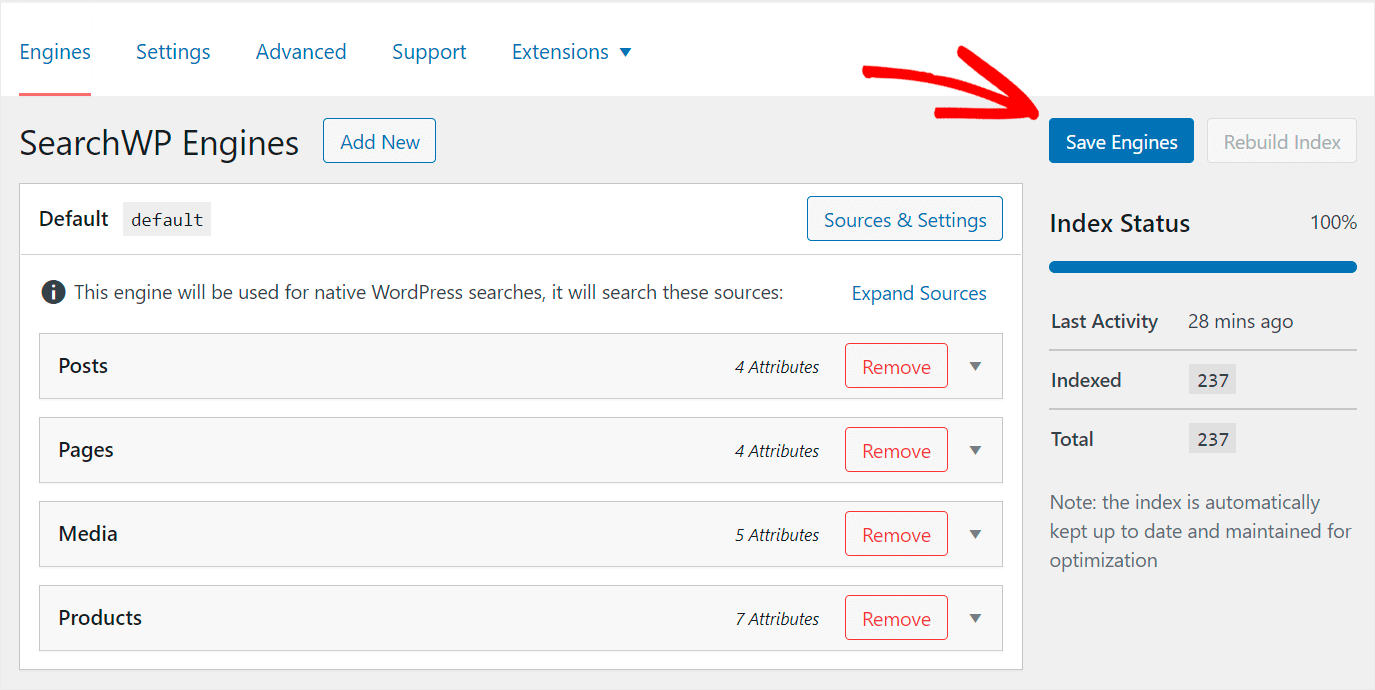
Luego, haga clic en el botón Reconstruir índice para que WordPress vuelva a indexar sus productos WooCommerce y verifique qué atributos tienen.
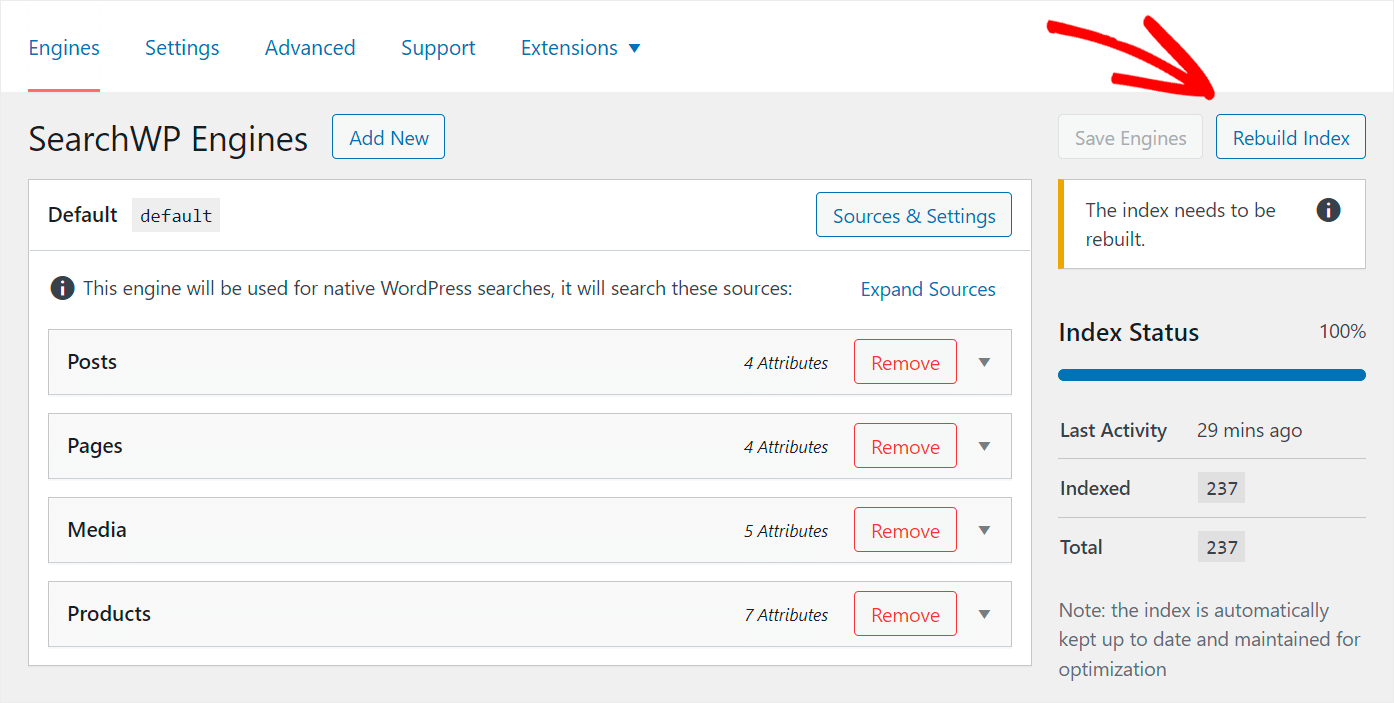
Eso es todo. Su búsqueda de Divi WooCommerce se ha vuelto mucho más inteligente y ahora sus clientes pueden encontrar los productos correctos más fácilmente.
Vamos a crear una nueva página de búsqueda de Divi y agregarle su barra de búsqueda mejorada.
Paso 4: agregue el widget de búsqueda a la página Divi
Para comenzar, vaya a Páginas » Agregar nuevo en su tablero de WordPress.

Agregue un título a su página y presione el botón Use The Divi Builder para abrirlo en el editor Divi.
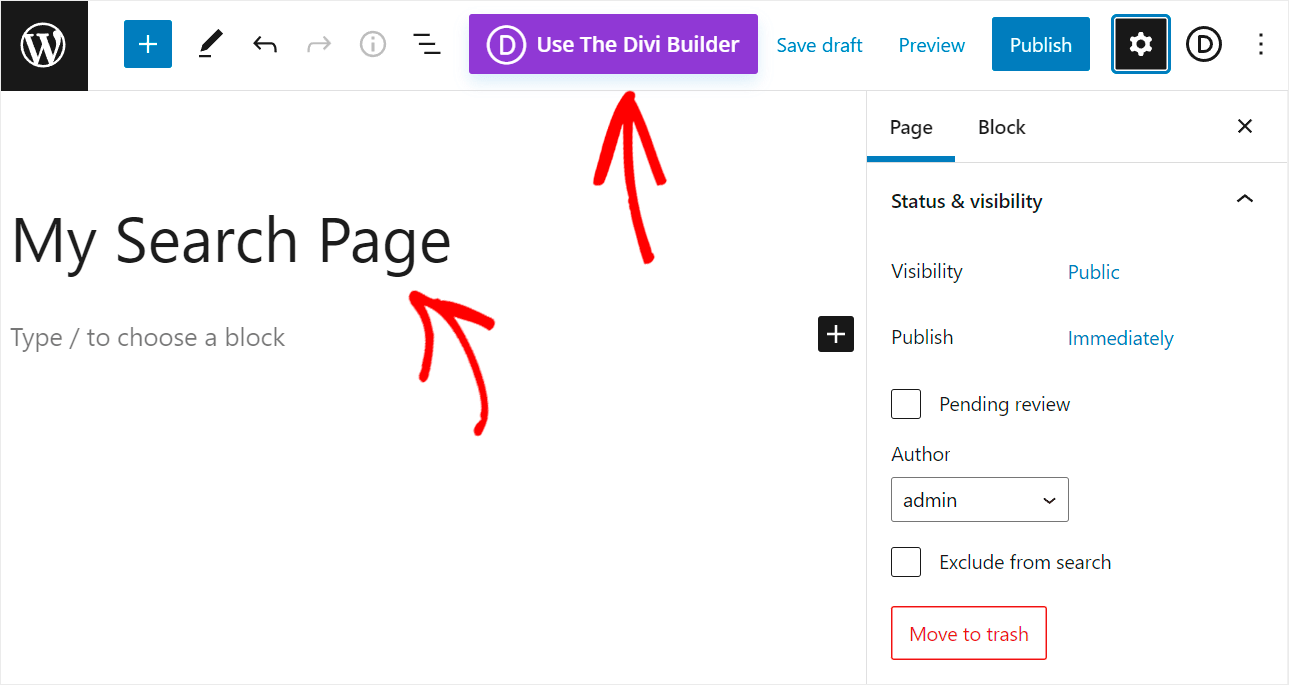
A continuación, haga clic en Comenzar a construir en la sección Construir desde cero .
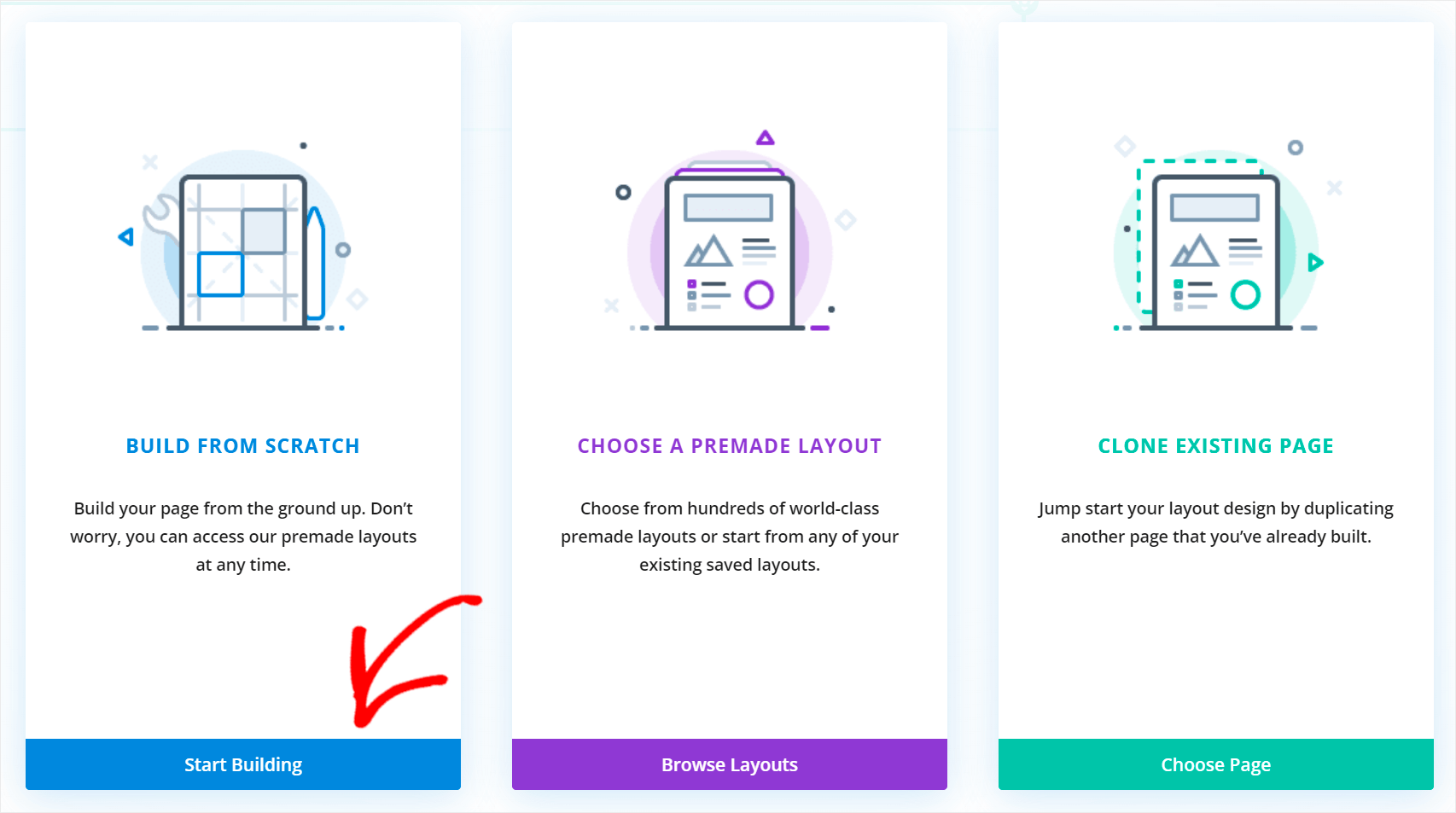
Una vez que esté en el editor Divi, seleccione el diseño de la primera fila en su página. Por ejemplo, elegiremos el primer diseño.
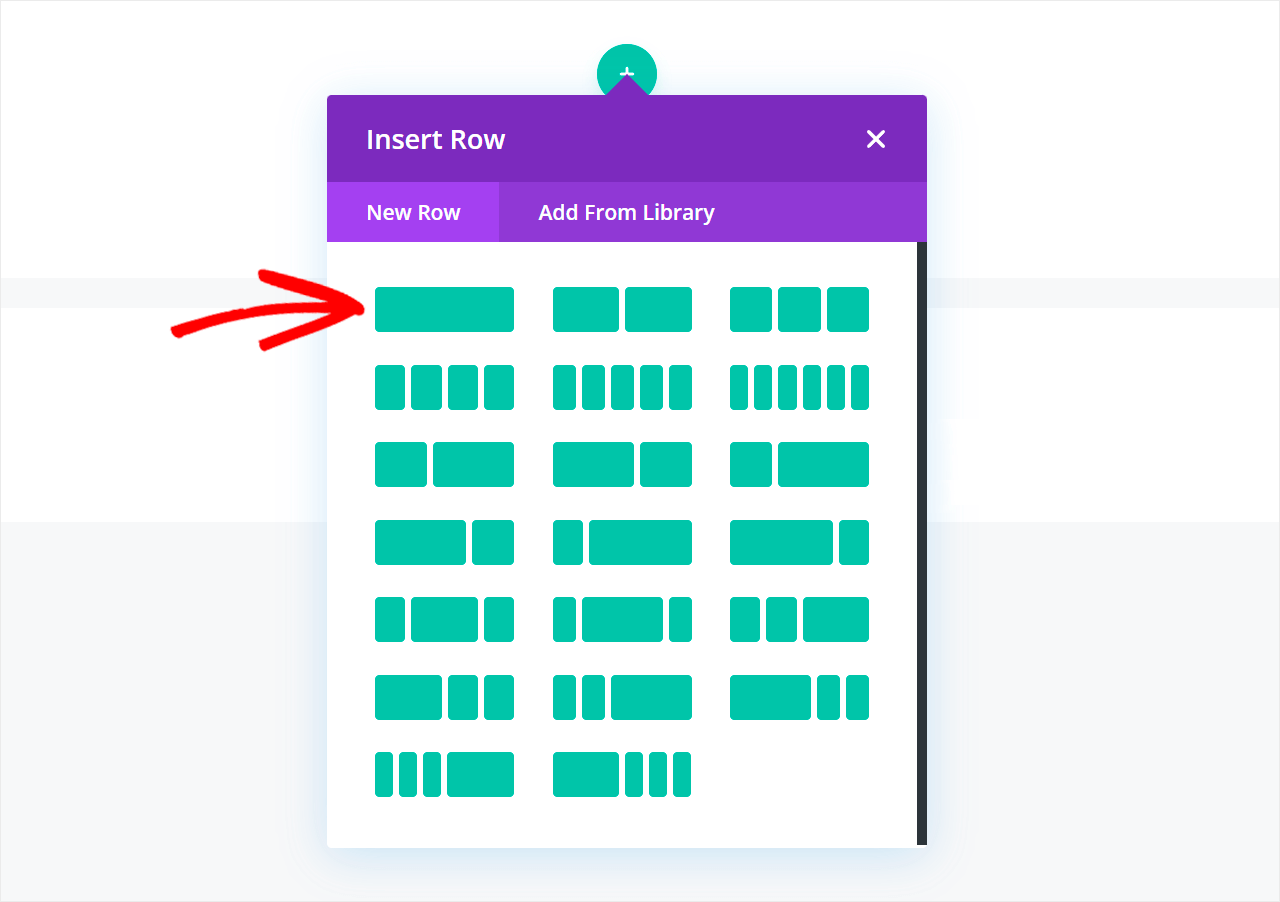
Después de eso, puede elegir el módulo que desea agregar a su página. Busque el módulo Buscar y haga clic en él.

Luego, presione el botón de marca de verificación verde para guardar su nuevo módulo.
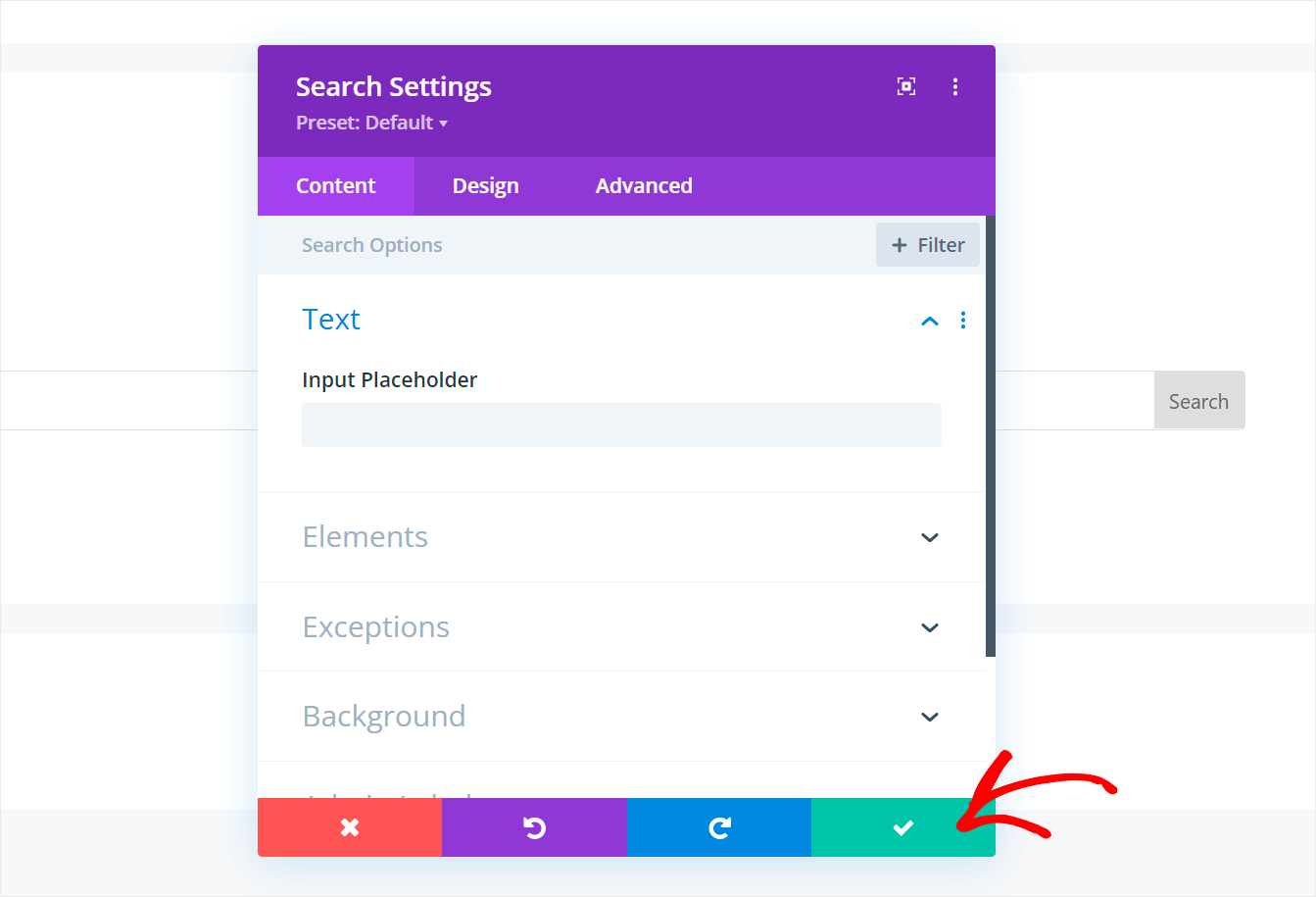
Una vez que esté satisfecho con el aspecto de su página de búsqueda, haga clic en el icono de tres puntos en la parte inferior de su editor Divi.
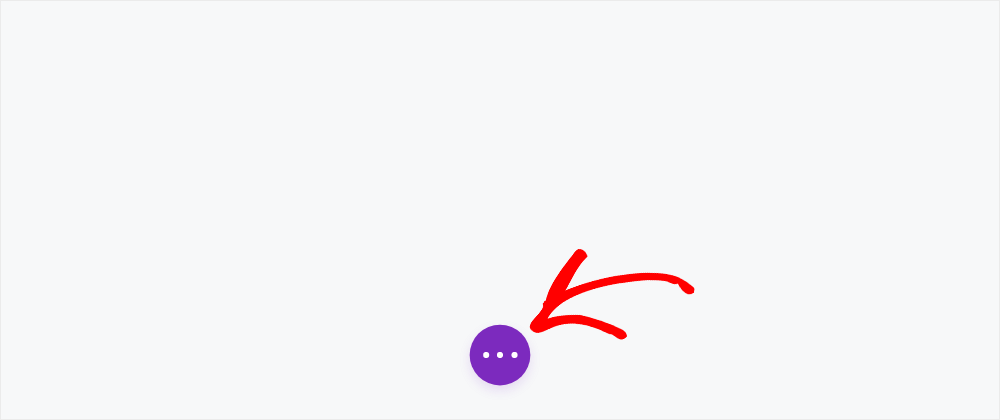
Luego, presione el botón Guardar en la esquina inferior derecha del editor Divi para guardar su página.
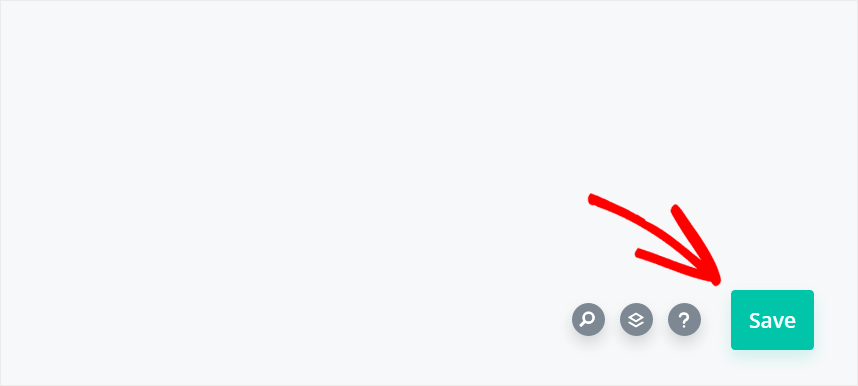
Después de guardar la página, el último paso es probar su nueva búsqueda Divi.
Paso 5: prueba tu nueva búsqueda Divi
Para comenzar, haga clic en el botón Salir de Visual Builder en la parte superior del Editor Divi para ir a su página.
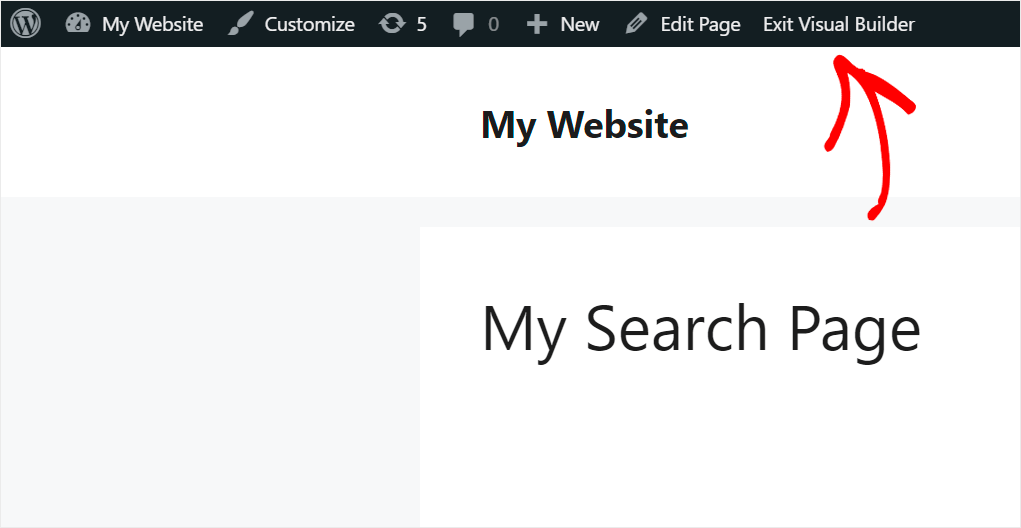
A continuación, busca algunos productos de WooCommerce que tengas en tu tienda. Por ejemplo, buscaremos Fancy Coat .
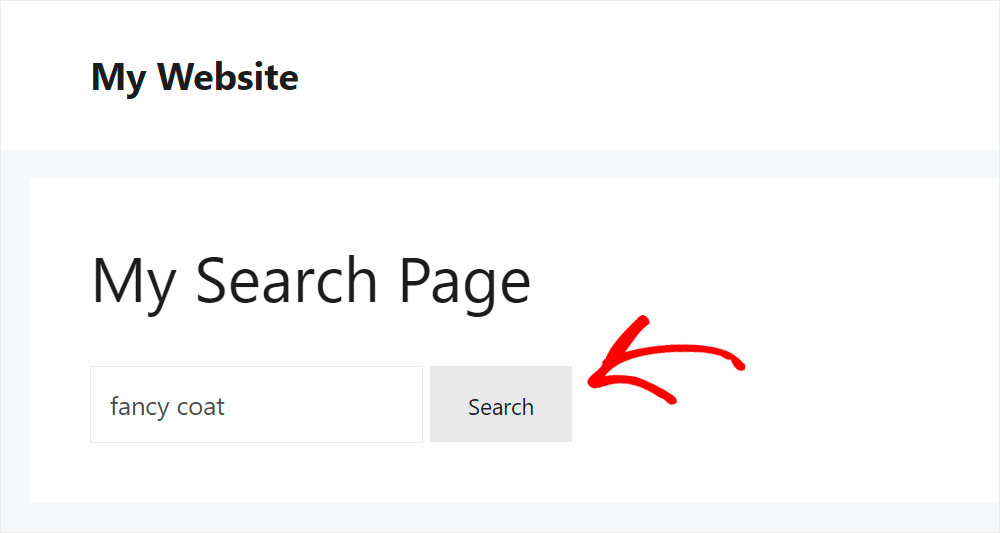
Como puede ver, encontramos el producto utilizando nuestro nuevo formulario de búsqueda Divi, ya que ahora busca productos de WooCommerce.

También intentemos encontrar un producto por categoría ya que nuestra búsqueda Divi, mejorada con SearchWP, se ha vuelto mucho más inteligente.
Por ejemplo, buscaremos productos colocados en la categoría Sombreros .
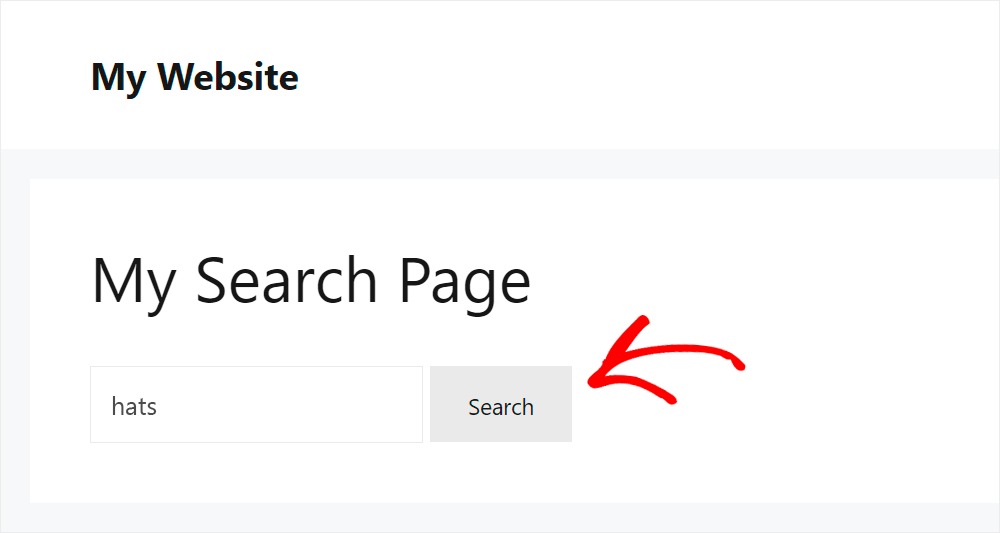
Puede ver que solo hay productos de la categoría Sombreros , lo que significa que hemos logrado que los atributos de productos de WooCommerce se puedan buscar.
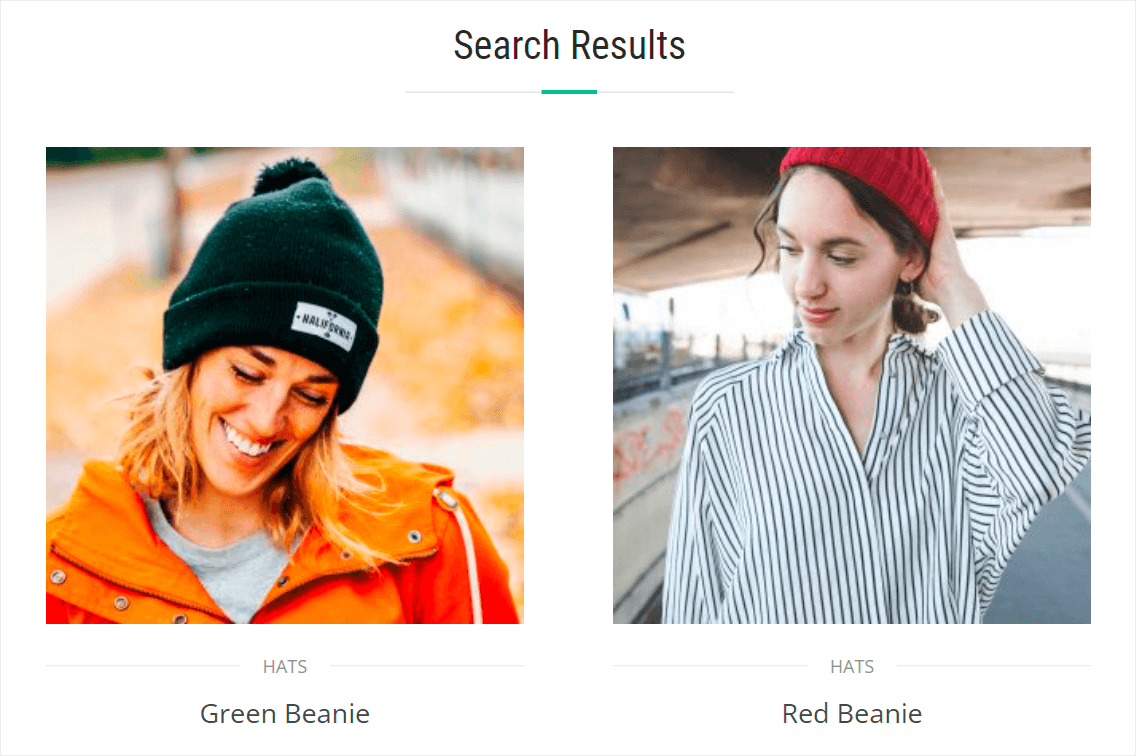
De esta guía, aprendiste cómo hacer que Divi busque productos de WooCommerce.
Te permitirá crear hermosas páginas y temas para tu tienda WooCommerce usando Divi sin perder clientes.
¿Listo para potenciar la búsqueda en su sitio Divi? Puede comenzar con SearchWP aquí.
¿Tu búsqueda Divi ha dejado de funcionar? Echa un vistazo a nuestro tutorial detallado sobre cómo arreglar la búsqueda de Divi que no funciona en unos pocos pasos simples.
¿Está buscando una manera de crear una hermosa página de búsqueda usando Divi? Siga nuestra guía sobre cómo crear una plantilla de página de resultados de búsqueda de Divi.
